Sony VAIO VGC-LM1S, VAIO VGC-LT1M, VAIO VGN-NR11Z-T, VAIO VGN-G21VN-B, VAIO VGN-NR11S-S User Manual [es]
...

Documentación
Con su ordenador Sony VAIO® se incluyen los siguientes documentos.
Documentación impresa
❑ Guía de inicio rápido
Describe el proceso desde el desembalaje hasta el inicio del ordenador
VAIO.
❑ Solución de problemas y Guía de recuperación (este folleto)
Contiene soluciones para resolver problemas comunes y averías del
ordenador, y donde encontrará una explicación de cómo realizar una
copia de seguridad de los datos y recuperar el sistema del ordenador, así
como información sobre asistencia técnica.
❑ Normas, garantía, EULA y servicio de asistencia
Contiene las condiciones de la GARANTÍA de Sony, las Guía de normas
de seguridad, las Guía de normas para módem, las Guía de normas
para productos de LAN inalámbrica, las Guía de normas para
productos de WAN inalámbrica, las Guía de normas de Bluetooth,
el Contrato de licencia de software para el usuario final y la
información sobre los Servicios de soporte de Sony.
Documentación en línea
❑ Guía del usuario
Se explican las funciones del ordenador. También incluye información
sobre los programas de software que acompañan al ordenador, así como
información sobre cómo resolver problemas comunes. La Guía del
usuario se proporciona en formato PDF, la cual podrá examinar de
principio a fin e imprimir fácilmente.
Para ver la guía en pantalla:
1 Haga doble clic en el icono Guía del usuario de VAIO (VAIO User
Guide) del escritorio.
2 Abra la carpeta de su idioma.
3 Seleccione la guía que desee leer.
❑ Especificaciones
Las Especificaciones en línea donde se describe la configuración de
hardware y software del ordenador VAIO.
Para ver la guía en línea Especificaciones:
1 Conéctese a Internet.
2 Diríjase al sitio web de asistencia en línea de Sony, en
http://www.vaio-link.com.
Importante
Se recomienda encarecidamente crear discos de recuperación en cuanto el
ordenador esté listo para su utilización, puesto que no se suministran discos
de recuperación con él.
Si necesita instrucciones para crear los discos de recuperación, consulte
“Creación de sus propios discos de recuperación” en la página 16.
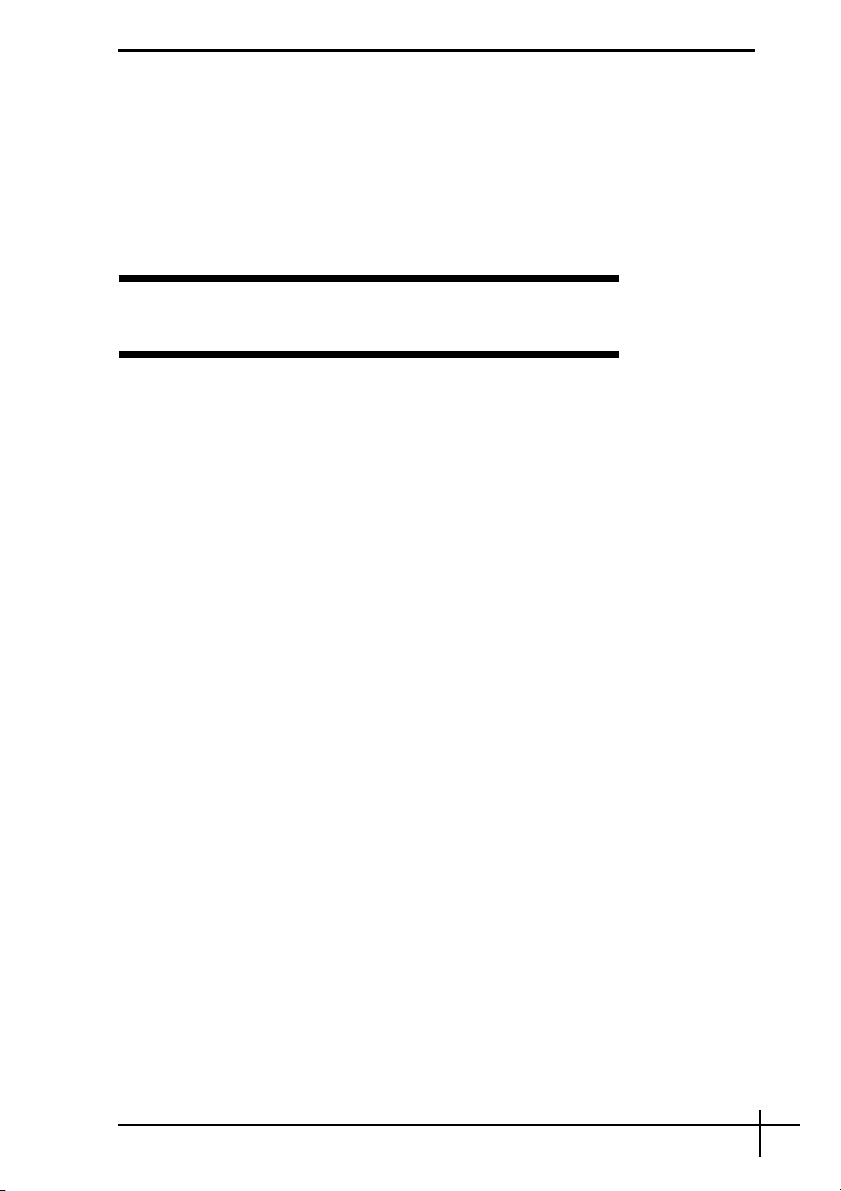
Contenido
Documentación....................................................................2
Documentación impresa........................................................................ 2
Documentación en línea........................................................................ 2
Importante ............................................................................................. 2
Introducción a esta guía ......................................................5
Solución de problemas
Solución de problemas ........................................................8
Ordenador ............................................................................................. 8
¿Qué debo hacer si el ordenador no se inicia? .............................. 8
¿Qué debo hacer si aparece un error de
BIOS cuando enciendo el ordenador? .................................... 9
¿Qué debo hacer si el indicador de la batería (verde)
se ilumina pero no aparece nada en mi pantalla?................. 10
¿Qué debo hacer si el ordenador o el software
dejan de funcionar? ............................................................... 10
¿Qué debo hacer si el indicador de la batería parpadea y
el ordenador no se inicia? ..................................................... 10
¿Qué debo hacer si aparece una ventana de mensaje
que me informa sobre una incompatibilidad o una
instalación incorrecta de la batería, y el ordenador
entra en el modo Hibernar?................................................... 11
¿Qué debo hacer si Windows no se inicia,
mostrando un mensaje, cuando enciendo el ordenador? ..... 11
¿Qué debo hacer si no me acuerdo de la contraseña de BIOS? ... 11
Seguridad del sistema ......................................................................... 12
¿Cómo puedo proteger el ordenador frente a amenazas de
seguridad, como, por ejemplo, virus?.................................... 12
¿Cómo puedo mantener actualizado el software antivirus? ......... 12
3
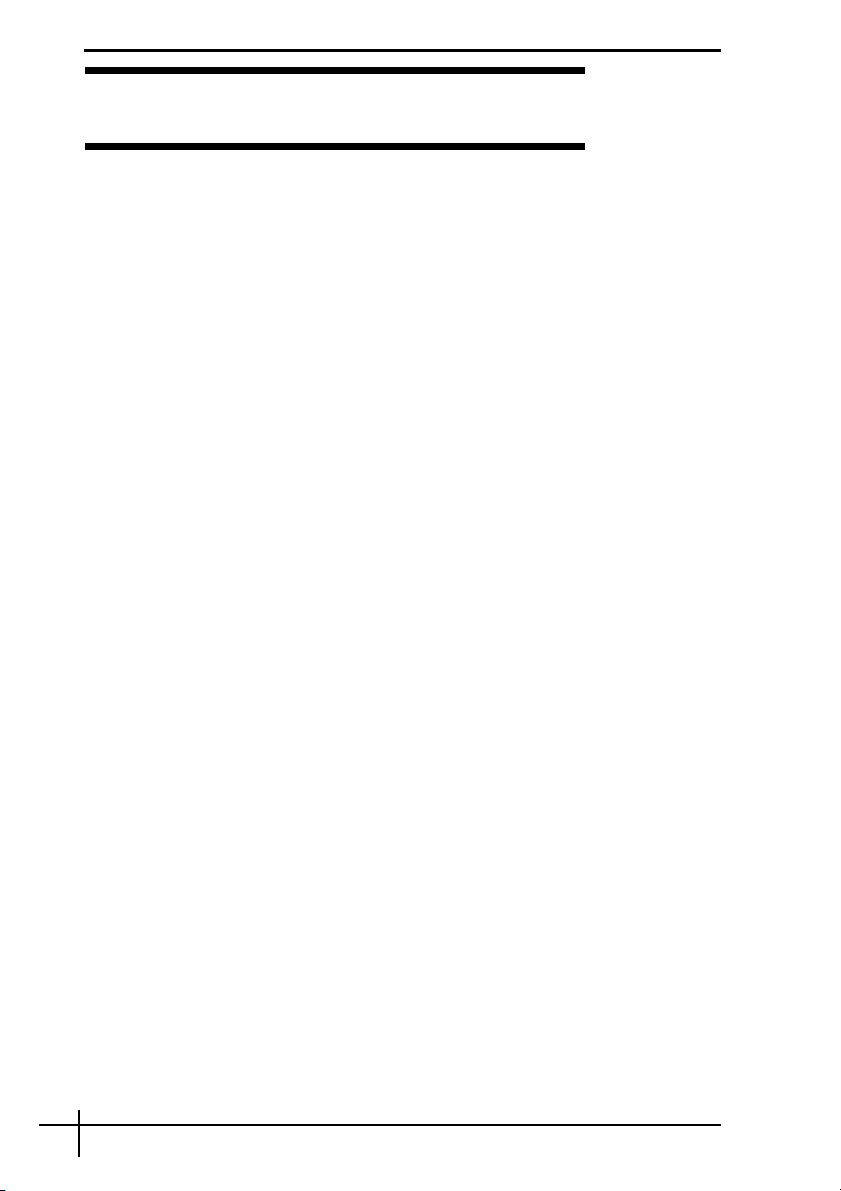
Recuperación del sistema del VAIO
Antes de empezar a utilizar el ordenador ......................... 14
Creación de sus propios discos de recuperación ................................16
Para crear discos de recuperación................................................ 17
Copia de seguridad y restauración de los datos con el
Centro de copias de seguridad y restauración............................. 18
Para crear una copia de seguridad de los datos de usuario .........18
Para crear un punto de restauración............................................. 23
Copia de seguridad y restauración de los datos con el
software del VAIO ........................................................................26
Para crear una copia de seguridad de sus datos con
Rescue Data ..........................................................................26
Para restaurar los datos con VAIO Data Restore Tool.................. 28
Restauración del software preinstalado o de los
controladores del software ........................................................... 29
Para utilizar Reinstalar programas o controladores ......................29
Qué hacer en caso de problemas del ordenador ............. 30
Si el ordenador no funciona correctamente ......................................... 30
Si puede iniciar Windows ..............................................................31
Si no se puede iniciar Windows.....................................................32
Recuperación del sistema del VAIO ................................. 33
Antes de iniciar el proceso de recuperación ........................................ 33
Recuperación del sistema del VAIO cuando se
puede iniciar Windows .................................................................35
Para restaurar la unidad C ............................................................35
Para restaurar todo el sistema del ordenador ...............................36
Recuperación del sistema del VAIO cuando no se
puede iniciar Windows .................................................................37
Cambio del tamaño de las particiones.............................. 38
Acerca de las particiones de disco duro ..............................................38
Creación de particiones del disco duro................................................ 38
Para crear una partición con la función de Windows ....................39
Para crear una partición con discos de recuperación ...................39
Borrado de todos los datos del disco duro ....................... 40
Borrado de todos los datos del disco duro con la
Utilidad de limpieza y eliminación de datos.................................. 40
4
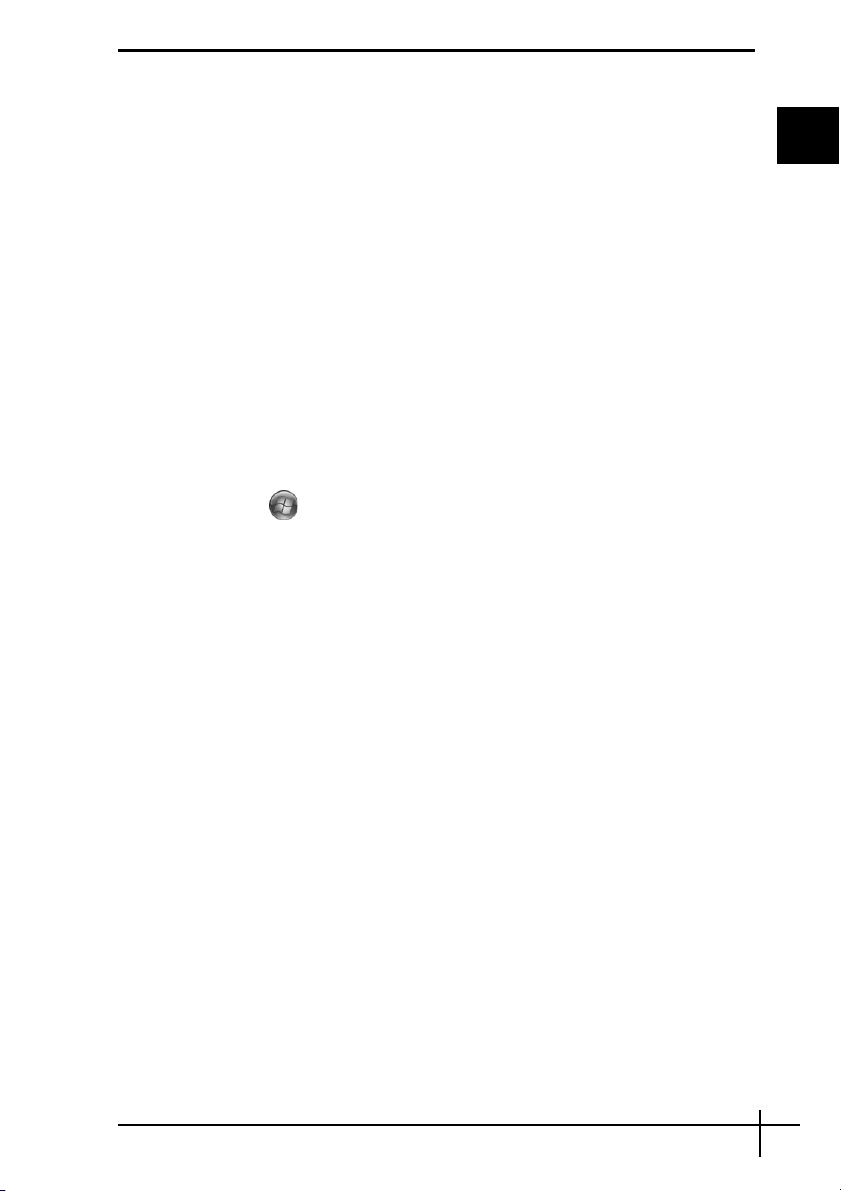
Introducción a esta guía
Introducción a esta guía
Esta guía cubre las siguientes áreas importantes:
❑ Si tiene problemas con su ordenador VAIO®, en este folleto impreso se
ofrecen soluciones en forma de guía de resolución de problemas.
Consulte “Solución de problemas” en la página 8.
Existen más temas sobre la resolución de problemas en el sitio web de
asistencia en línea de Sony. Visite http://www.vaio-link.com.
Lea siempre estas secciones antes de ponerse en contacto con
VAIO-Link o directamente con su distribuidor local de Sony.
También puede buscar más información utilizando Ayuda y soporte
técnico de Windows. La Ayuda y soporte técnico de Windows es un
recurso completo con consejos prácticos, tutoriales y demostraciones
que le enseñarán a utilizar el ordenador. Utilice la característica de
búsqueda, el índice o la tabla de contenido para ver todos los recursos
de Ayuda de Windows, incluidos los que se encuentran en Internet.
Para tener acceso a la Ayuda y soporte técnico de Windows, haga
clic en Inicio y Ayuda y soporte técnico. O vaya a la Ayuda y
soporte técnico de Windows pulsando la tecla de Microsoft Windows
y la tecla F1.
❑ Una parte importante del uso del ordenador es poder ser capaz de
realizar una recuperación del sistema y de las aplicaciones. Este folleto
explica todo lo que es necesario saber sobre la recuperación del
sistema. Es muy importante que lea esta sección antes de utilizar su
ordenador y siempre antes de intentar una recuperación del tipo que
sea. Consulte “Antes de empezar a utilizar el ordenador” en la
página 14.
ES
5
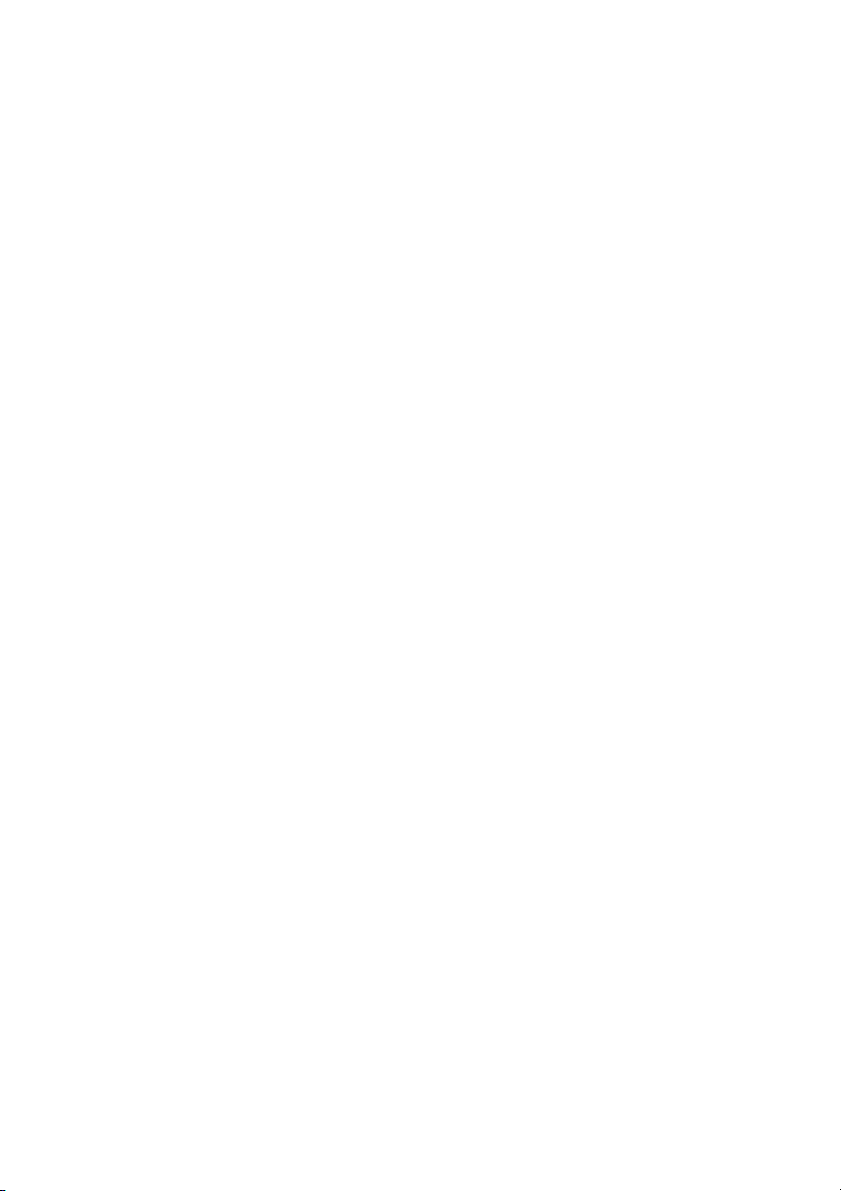

Solución de problemas
ES

Solución de problemas
Ordenador
¿Qué debo hacer si el ordenador no se inicia?
❑ Asegúrese de que el ordenador esté conectado a una fuente de
alimentación y encendido. Asegúrese de que el indicador de encendido
señale que hay alimentación.
❑ Asegúrese de que el paquete de batería esté instalado correctamente y
cargado.
❑ Asegúrese de que la disquetera (de haberla) esté vacía.
❑ Si el ordenador está enchufado a un multicontacto o a un sistema de
alimentación ininterrumpida (SAI), asegúrese de que éstos estén
conectados a una fuente de alimentación y encendidos.
❑ Si está utilizando una pantalla externa, asegúrese de que esté
conectada a una fuente de alimentación y de que esté encendida.
Asegúrese de que los controles de brillo y contraste estén ajustados
correctamente. Consulte el manual que acompaña a los altavoces para
obtener más información.
Desconecte el adaptador de CA y quite el paquete de batería. Espere de
❑
tres a cinco minutos. Vuelva a instalar el paquete de batería, vuelva a
conectar el adaptador de CA y pulse el botón de encendido para
encender el ordenador.
❑ La condensación podría ocasionar fallos en el ordenador. En tal caso,
espere por lo menos una hora antes de utilizarlo.
❑ Retire los módulos de memoria extra que haya insertado después de la
compra del equipo.
❑ Compruebe que está utilizando el adaptador de CA suministrado por
Sony. Para mayor seguridad, utilice únicamente el paquete de batería
recargable y el adaptador de CA originales de Sony, que Sony incluye en
su ordenador VAIO.
8

Solución de problemas
¿Qué debo hacer si aparece un error de BIOS
cuando enciendo el ordenador?
En todos los modelos, excepto en los modelos de la serie VGC-RM, si
aparece el mensaje “Press <F1> to resume, <F2> to setup” en la parte
inferior de la pantalla, lleve a cabo los siguientes pasos:
1 Pulse la tecla F2.
Aparecerá la pantalla de configuración de BIOS. En caso contrario,
reinicie el ordenador y pulse la tecla F2 varias veces cuando aparezca
el logotipo VAIO.
2 Defina la fecha (mes/día/año). Pulse la tecla Enter.
3 Pulse la tecla
la hora (hora: minuto: segundo). Pulse la tecla Enter.
4 Pulse la tecla
la tecla F9.
Cuando se solicite confirmación, pulse la tecla Enter.
5 Seleccione Exit Setup y pulse la tecla Enter.
Cuando se solicite confirmación, pulse la tecla Enter.
Se reinicia el ordenador.
Si esto ocurre con frecuencia, póngase en contacto con VAIO-Link.
En los modelos de la serie VGC-RM, si aparece el mensaje “Press <F1> to
resume, <F2> to setup” en la parte inferior de la pantalla, lleve a cabo los
siguientes pasos:
1 Pulse la tecla F2.
Aparecerá la pantalla de configuración de BIOS. En caso contrario,
reinicie el ordenador y pulse la tecla F2 varias veces cuando aparezca
el logotipo VAIO.
2 Defina la fecha (mes/día/año) con las teclas Tab y +/-.
3 Pulse la tecla
la hora (hora: minuto: segundo) con las teclas Tab y +/-.
4 Pulse la tecla
seleccione Load Optimal Defaults y pulse la tecla Enter.
Cuando se solicite confirmación, pulse la tecla Y.
5 Seleccione Exit Saving Changes y pulse la tecla Enter.
Cuando se solicite confirmación, pulse la tecla Y.
Se reinicia el ordenador.
Si esto ocurre con frecuencia, póngase en contacto con VAIO-Link.
m para seleccionar System Time y, a continuación, defina
, para seleccionar la ficha Exit y, a continuación, pulse
m para seleccionar System Time y, a continuación, defina
, para seleccionar la ficha Exit y, a continuación,
ES
9
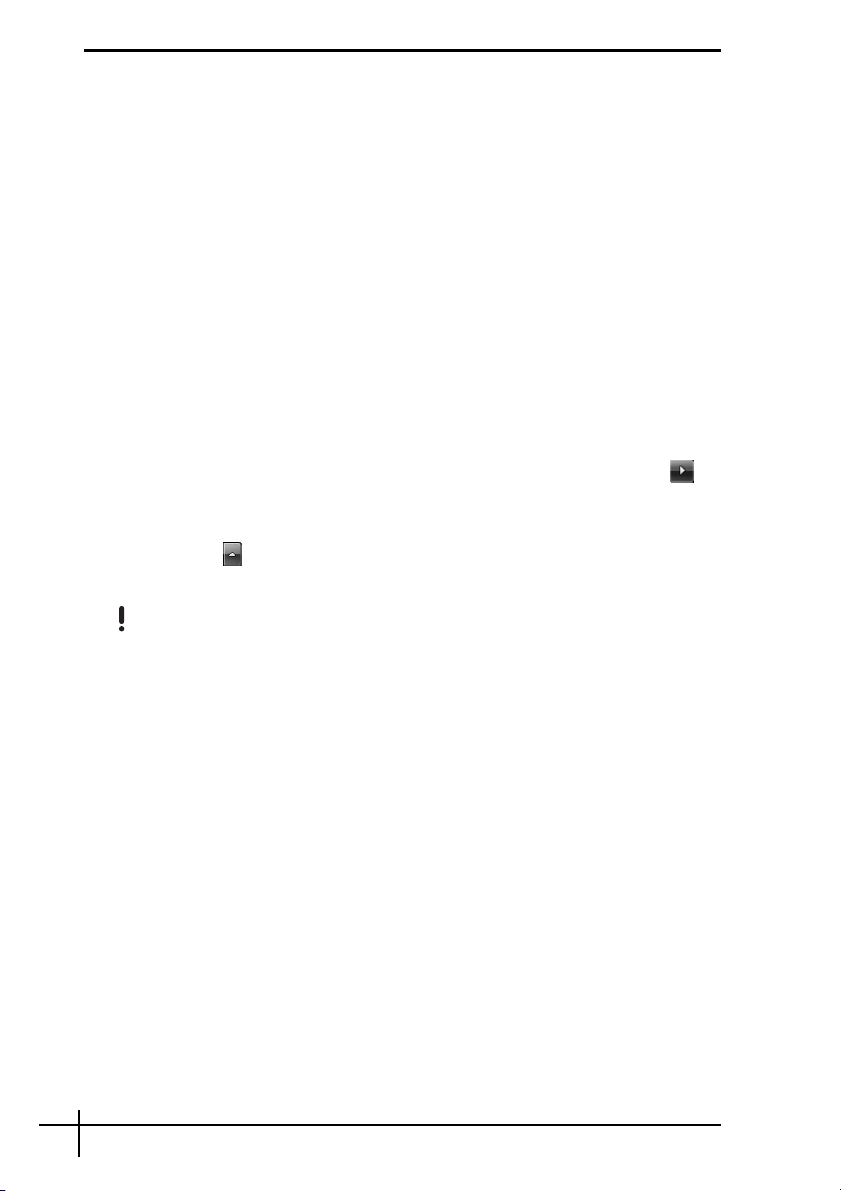
¿Qué debo hacer si el indicador de la batería (verde)
se ilumina pero no aparece nada en mi pantalla?
Siga estos pasos:
1 Mantenga pulsado el botón de encendido durante más de cuatro
segundos para comprobar que el indicador de encendido se apaga.
A continuación, vuelva a encender el ordenador.
2 Si sigue sin aparecer nada en la pantalla, desenchufe el adaptador de
CA, retire el paquete de batería y deje así el ordenador durante un
minuto aproximadamente. A continuación, reinstale el paquete de la
batería, enchufe el adaptador de CA y vuelva a encender el ordenador.
¿Qué debo hacer si el ordenador o el software
dejan de funcionar?
❑ Si el ordenador deja de responder mientras se ejecuta una aplicación de
software, pulse las teclas Alt+F4 para cerrar la ventana de la aplicación.
❑ Si las teclas Alt+F4 no funcionan, haga clic en Inicio, en la flecha al
lado del botón Bloquear y en Apagar para apagar el ordenador.
❑ Si el ordenador no se apaga, pulse las teclas Ctrl+Alt+Delete y haga clic
en la flecha al lado del botón Apagar y en Apagar.
Si aparece la ventana Seguridad de Windows, haga clic en Apagar.
Si apaga el ordenador con las teclas Ctrl+Alt+Delete o el botón de encendido se puede
provocar la pérdida de los datos no guardados.
❑ Si el ordenador sigue sin apagarse, mantenga pulsado el botón de
encendido hasta que el ordenador se apague.
❑ Retire el adaptador de CA y el paquete de batería.
❑ Pruebe a reinstalar el software.
❑ Póngase en contacto con el fabricante del software o el proveedor
indicado para obtener asistencia técnica.
¿Qué debo hacer si el indicador de la batería
parpadea y el ordenador no se inicia?
❑ Este síntoma podría deberse a que el paquete de batería no esté
instalado correctamente. Para resolver el problema, apague el
ordenador y retire el paquete de batería. A continuación, vuelva a
insertar el paquete de batería en el ordenador. Para obtener información
detallada, consulte la Guía del usuario en pantalla.
❑ Si el problema continúa después de seguir el procedimiento anterior,
significa que el paquete de batería instalado no es compatible. Retírelo
y póngase en contacto con VAIO-Link.
10
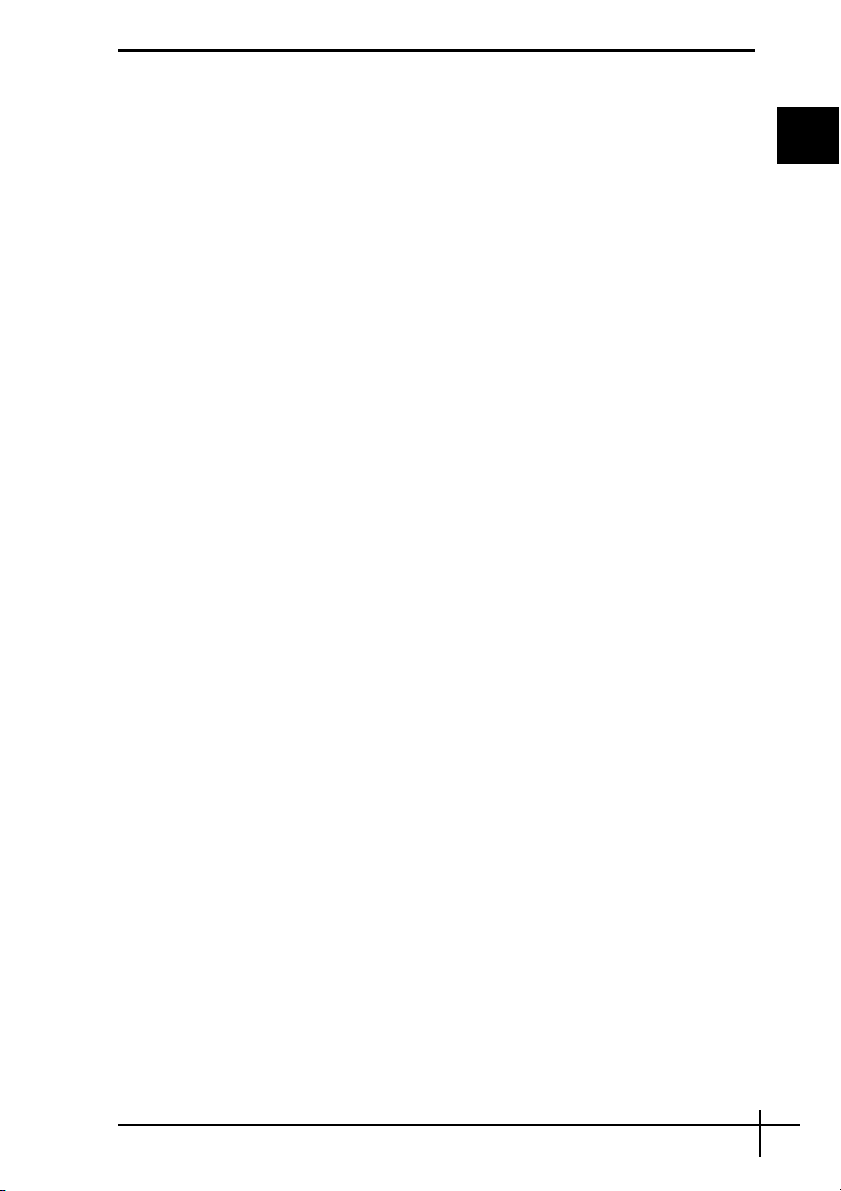
Solución de problemas
¿Qué debo hacer si aparece una ventana de
mensaje que me informa sobre una incompatibilidad
o una instalación incorrecta de la batería, y el
ordenador entra en el modo Hibernar?
❑ Este síntoma podría deberse a que el paquete de batería no esté
instalado correctamente. Para resolver el problema, apague el
ordenador y retire el paquete de batería. A continuación, vuelva a
insertar el paquete de batería en el ordenador. Para obtener información
detallada, consulte la Guía del usuario en pantalla.
❑ Si el problema continúa después de seguir el procedimiento anterior,
significa que el paquete de batería instalado no es compatible. Retírelo
y póngase en contacto con VAIO-Link.
¿Qué debo hacer si Windows no se inicia,
mostrando un mensaje, cuando enciendo el
ordenador?
Si escribe tres veces seguidas una contraseña incorrecta, aparecerá el
mensaje Enter Onetime Password o Password Check failed. Si vuelve a
escribir tres veces seguidas una contraseña incorrecta, aparecerá el
mensaje System Disabled y Windows no se iniciará. Mantenga pulsado el
botón de encendido durante más de cuatro segundos para comprobar que
el indicador de encendido se apaga. Espere de 10 a 15 segundos, reinicie el
ordenador y escriba la contraseña correcta. Al hacerlo, compruebe que los
indicadores Num Lock y Caps Lock estén apagados. Si están encendidos,
pulse las teclas Num Lk o Caps Lock, respectivamente, para que el
indicador se apague antes de escribir la contraseña.
ES
¿Qué debo hacer si no me acuerdo de la
contraseña de BIOS?
Si ha olvidado la contraseña de BIOS, póngase en contacto con VAIO-Link
para restablecerla.
Se aplicará un cargo por el restablecimiento.
11

Seguridad del sistema
¿Cómo puedo proteger el ordenador frente a
amenazas de seguridad, como, por ejemplo, virus?
El sistema operativo Microsoft Windows está preinstalado en el ordenador.
La mejor forma de proteger el ordenador frente a amenazas de seguridad,
como, por ejemplo, virus, consiste en descargar e instalar regularmente las
actualizaciones de Windows más recientes.
Puede obtener importantes actualizaciones de Windows mediante el
siguiente procedimiento:
El ordenador debe estar conectado a Internet para que pueda recibir las actualizaciones.
1 Conéctese a Internet.
2 Haga doble clic en el icono Alertas de Seguridad de Windows en la
barra de tareas.
3 Siga las instrucciones en pantalla para configurar actualizaciones
automáticas o programadas.
¿Cómo puedo mantener actualizado el software
antivirus?
Puede mantener al día el programa de software Norton Internet Security
con las actualizaciones más recientes que ofrece Symantec Corporation.
Para descargar e instalar la actualización de seguridad más reciente
1 Haga clic en Inicio, Todos los programas, Norton Internet Security y
Norton Internet Security.
2 Haga clic en la opción de actualizar el software en el panel izquierdo.
3 Siga las instrucciones en pantalla para seleccionar y descargar las
actualizaciones.
12
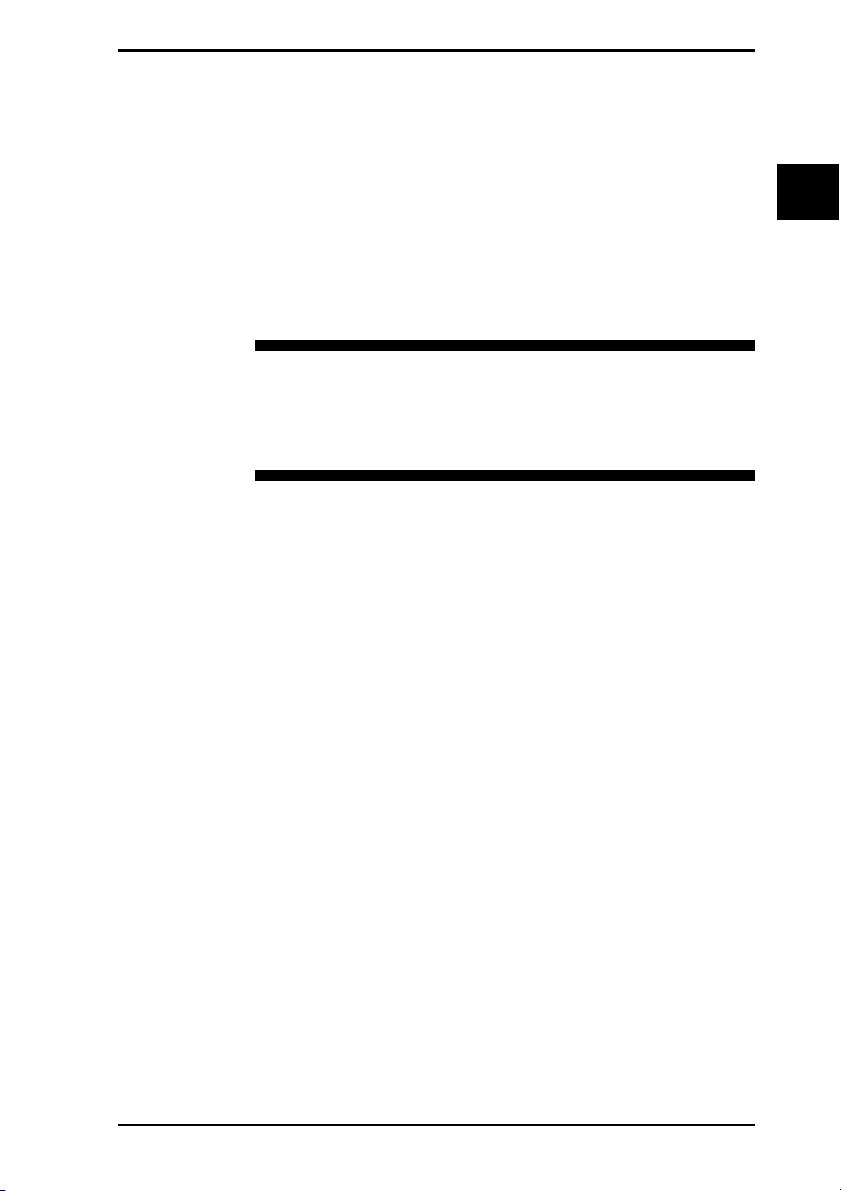
Recuperación del sistema
del VAIO
ES

Antes de empezar a utilizar el ordenador
En este folleto se explica el procedimiento para resolver problemas, crear
copias de seguridad de los datos y, en caso de problemas con el ordenador,
recuperar el sistema del ordenador Sony VAIO
aplicaciones de software del VAIO y las funciones de Windows.
❑ Centro de recuperación del VAIO
Centro de recuperación del VAIO contiene las siguientes aplicaciones
de software del VAIO, herramientas y las funciones de Windows:
❑ Rescue Data
El software Rescue Data crea copias de seguridad de los datos que
contiene el disco duro.
❑ Utilidad de limpieza y eliminación de datos
La Utilidad de limpieza y eliminación de datos permite borrar
todos los datos del disco duro.
❑ Diagnóstico del Hardware del VAIO
El software Diagnóstico del Hardware del VAIO ayuda a
comprobar el funcionamiento del hardware del ordenador (CPU,
módulo de memoria, disco duro, etc.).
❑ Reinstalar programas o controladores
El programa Reinstalar programas o controladores le permite
restaurar el software preinstalado y los controladores a su
configuración original.
❑ Restaurar unidad C:
El programa Restaurar unidad C: le permitirá restaurar la unidad C
del ordenador a su configuración original.
❑ Restaurar sistema completo
El programa Restaurar sistema completo le permitirá restaurar
todo el sistema del ordenador a su configuración original.
❑ Crear discos de recuperación
El programa Crear discos de recuperación le permitirá crear sus
propios discos de recuperación para recuperar todo el sistema del
ordenador.
❑ Centro de copias de seguridad y restauración
Centro de copias de seguridad y restauración es la función de
copia de seguridad de Windows diseñada para utilizar sus funciones
de copia de seguridad.
❑ VAIO Data Restore Tool
El software VAIO Data Restore Tool ayuda a restaurar copias de
seguridad creadas con el software Rescue Data.
®
con las siguientes
14
